No como el inicio de sesión predeterminado de fondo? No se preocupe, usted puede cambiar!
Medidas
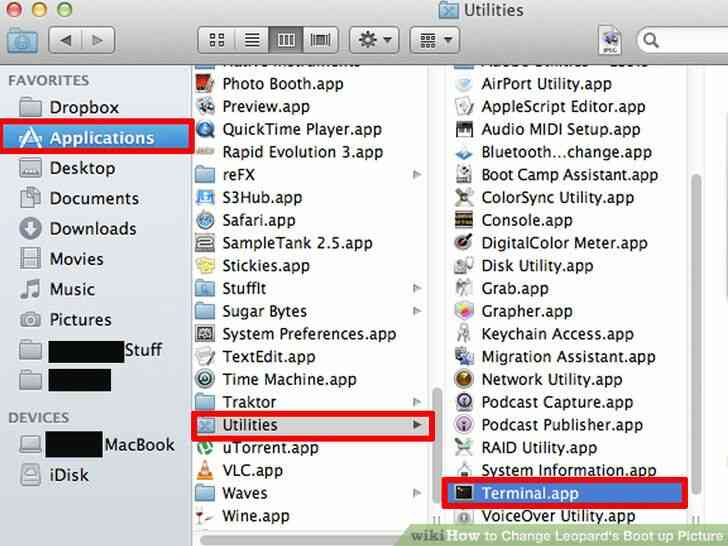
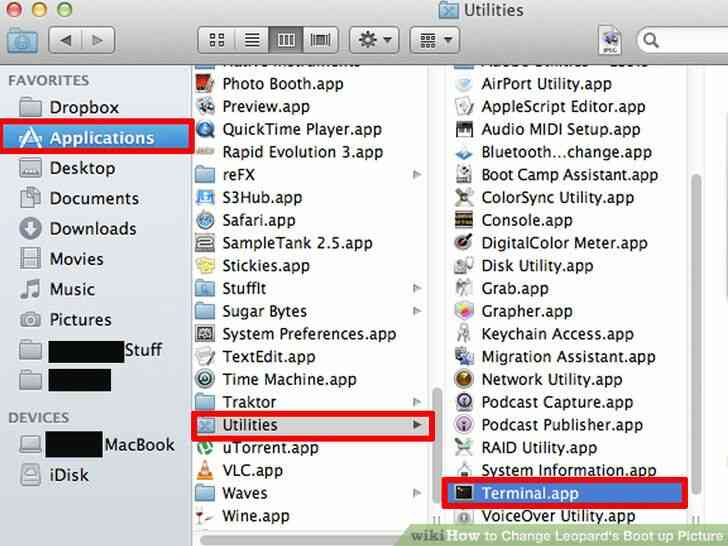
1
@@_
@@Abierto el terminal, se encuentra en Aplicaciones> Utilidades. Copia y pega este comando: cd /System/Library/core services
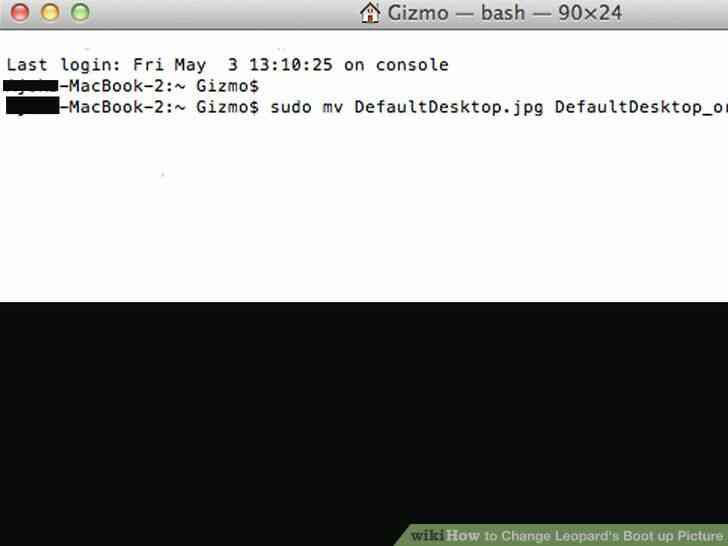
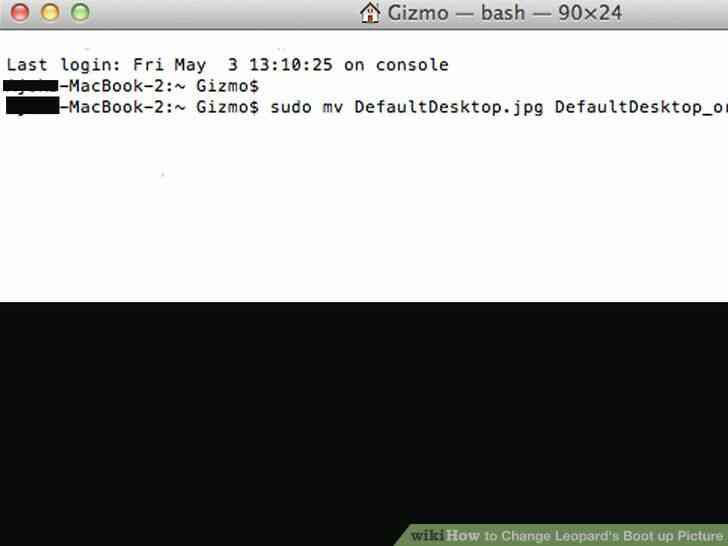
2
@@_
@@Escriba: sudo mv DefaultDesktop.jpg DefaultDesktop_org.jpg
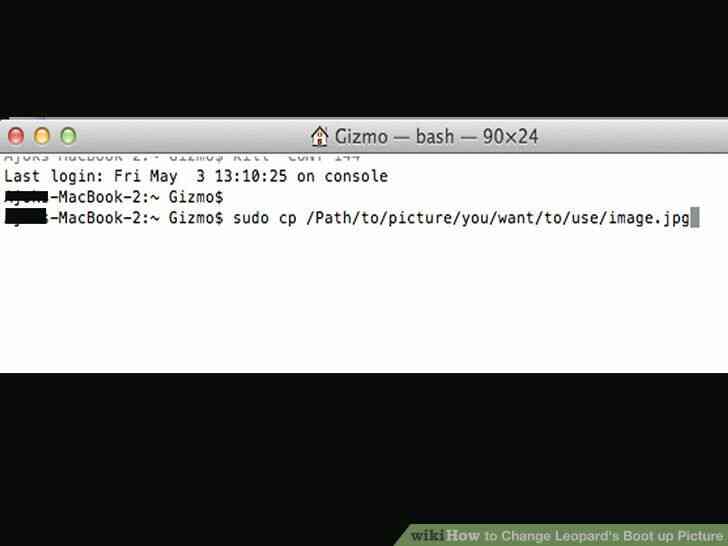
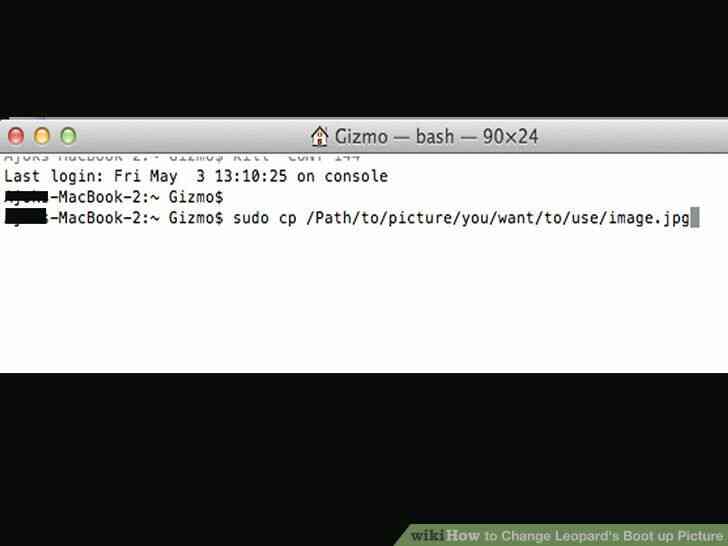
3
@@_
@@Escriba: sudo cp /Path/to/picture/you/want/to/use/image.jpg DefaultDesktop.jpg la sustitución de Path/to/picture/you/want/to/use/image.jpg con su imagen.
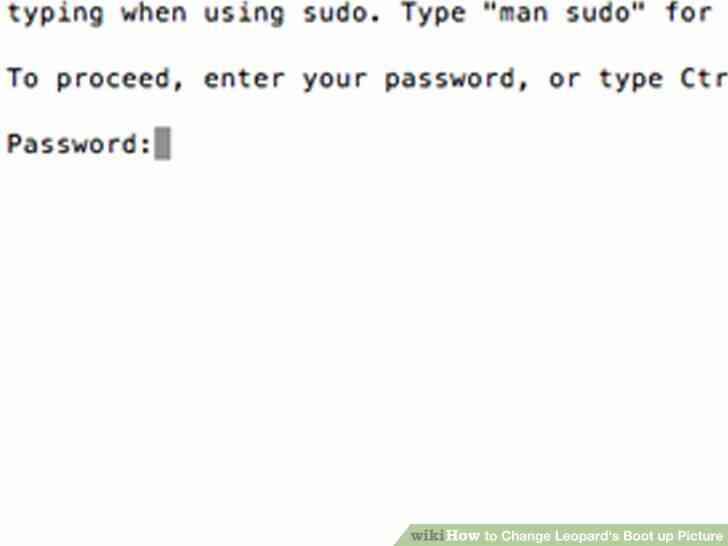
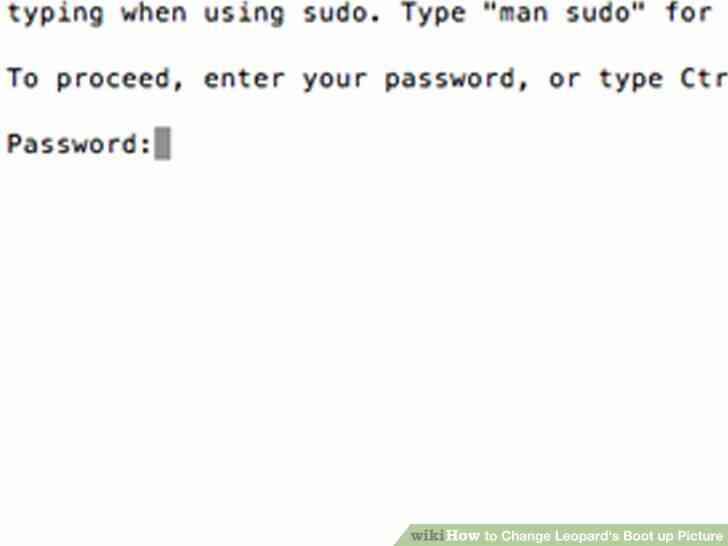
4
@@_
@@Saben que ahora el terminal le pedirá su contraseña para que escriba la contraseña que utiliza para iniciar sesión con, a continuación, presione la tecla entrar.
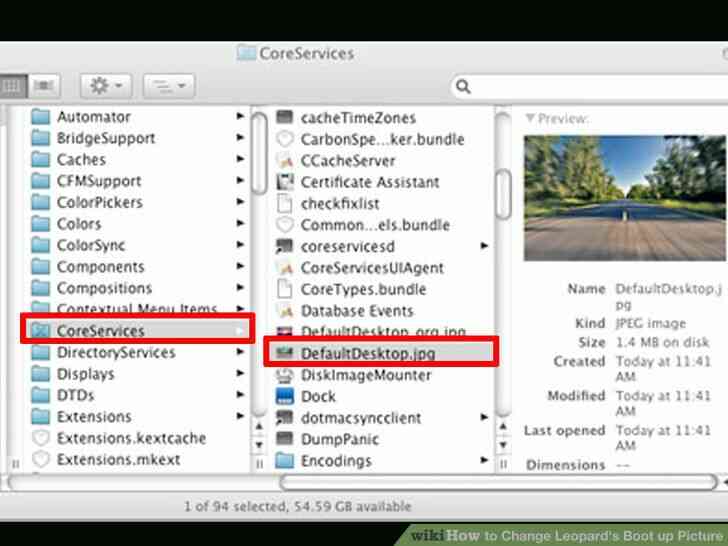
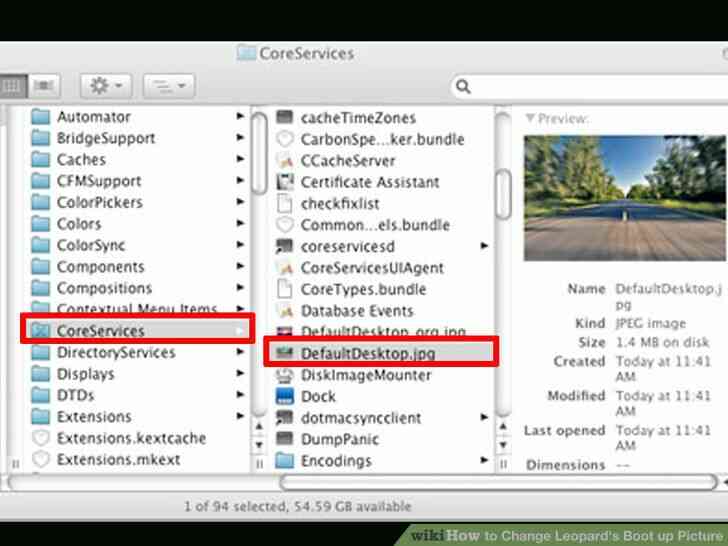
5
@@_
@@Elegir su imagen y cambiarle el nombre 'DefaultDesktop', a continuación, arrastre en /System/Library/core services.
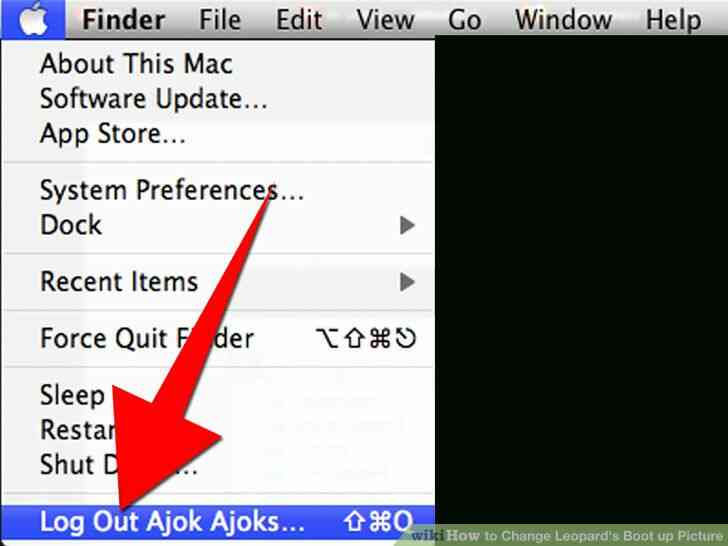
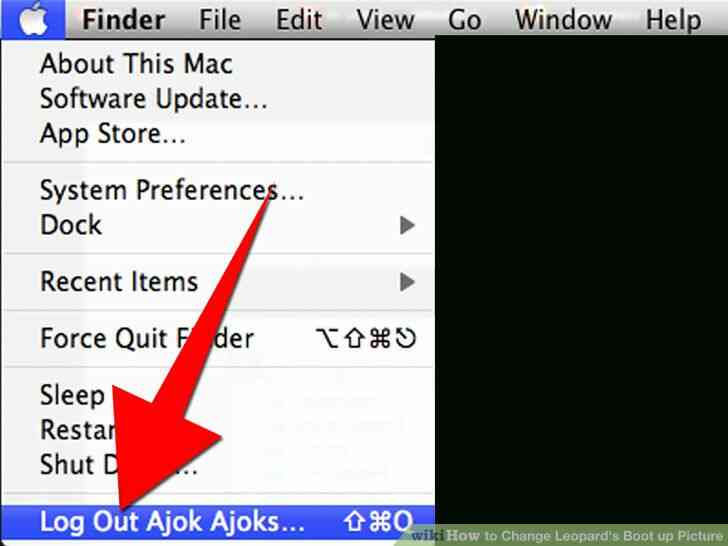
6
@@_
@@de Registro.
- ahora Usted debería ver la nueva imagen de inicio de sesión! Si hay cualquier problema, sólo hay que reintentar los pasos anteriores, asegurándose de que no había errores tipográficos.
Como Cambiar el Leopardo de Arranque de la Imagen
No como el inicio de sesion predeterminado de fondo? No se preocupe, usted puede cambiar!
Medidas
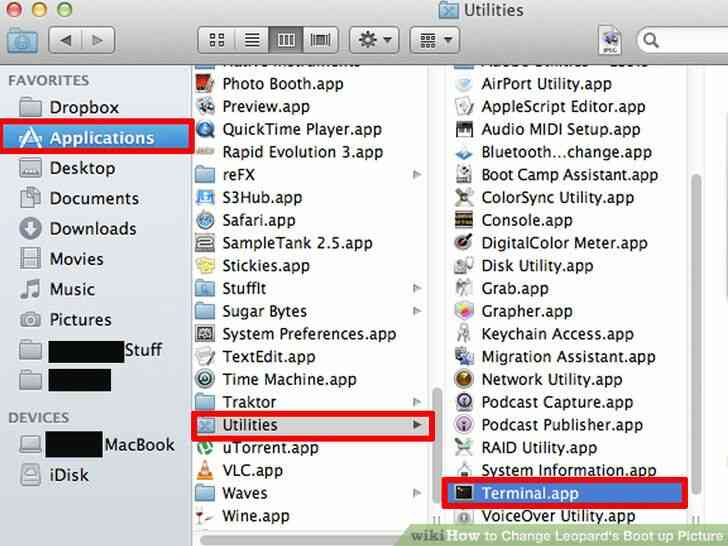
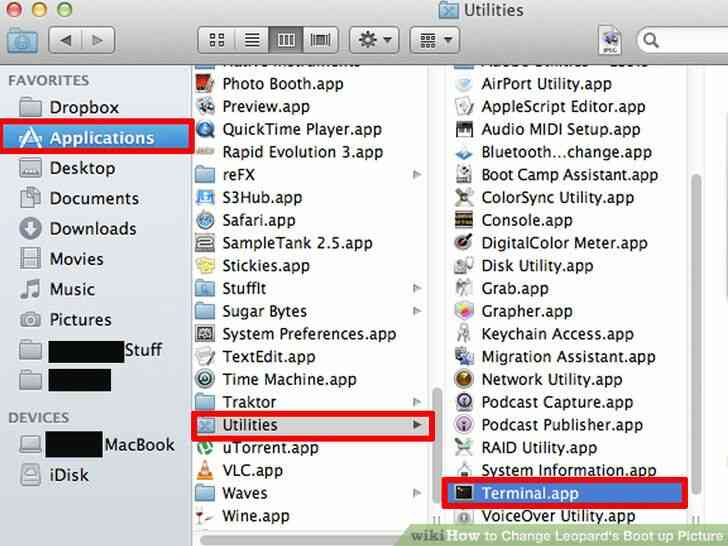
1
@@_
@@Abierto el terminal, se encuentra en Aplicaciones> Utilidades. Copia y pega este comando: cd /System/Library/core services
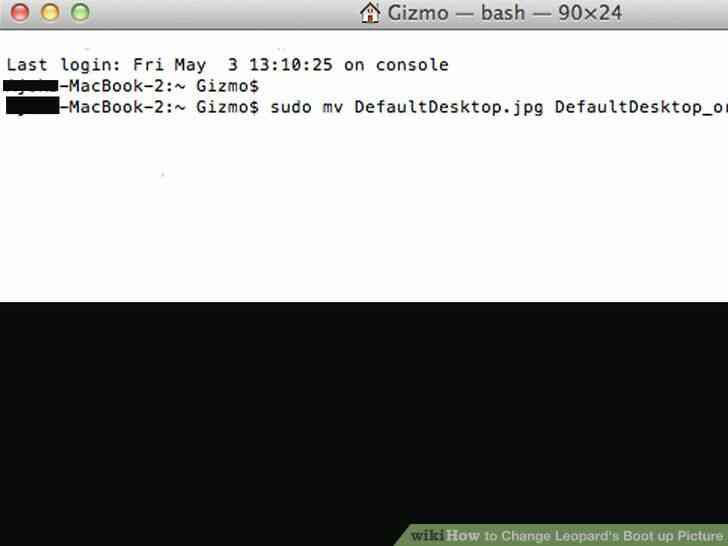
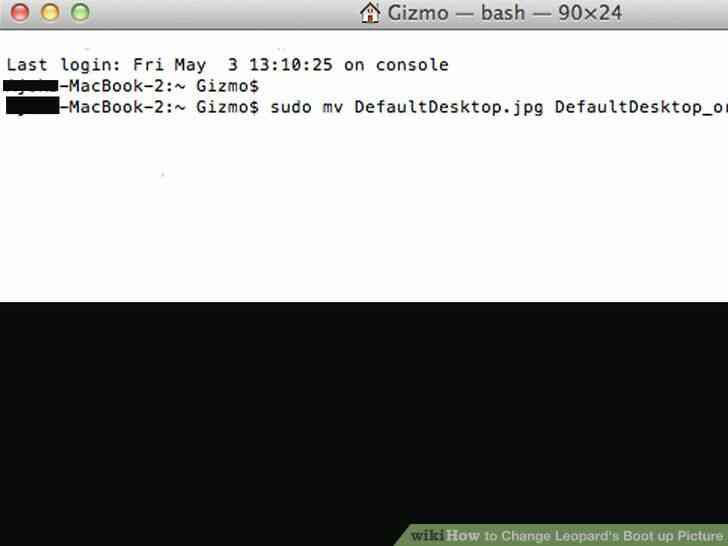
2
@@_
@@Escriba: sudo mv DefaultDesktop.jpg DefaultDesktop_org.jpg
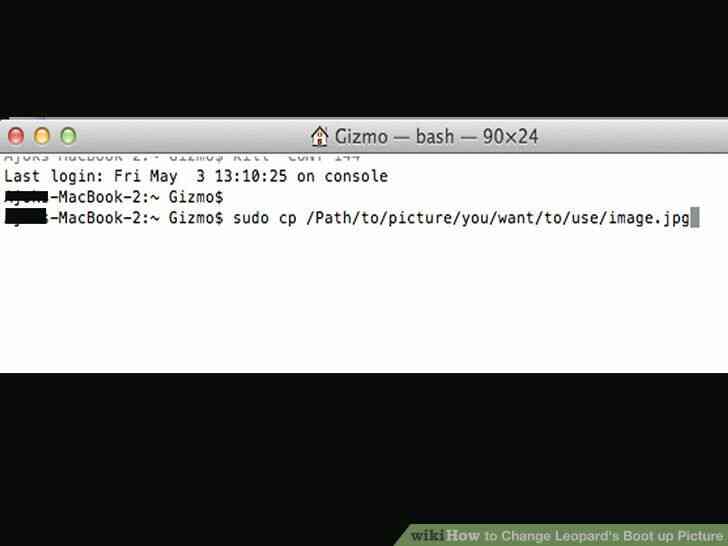
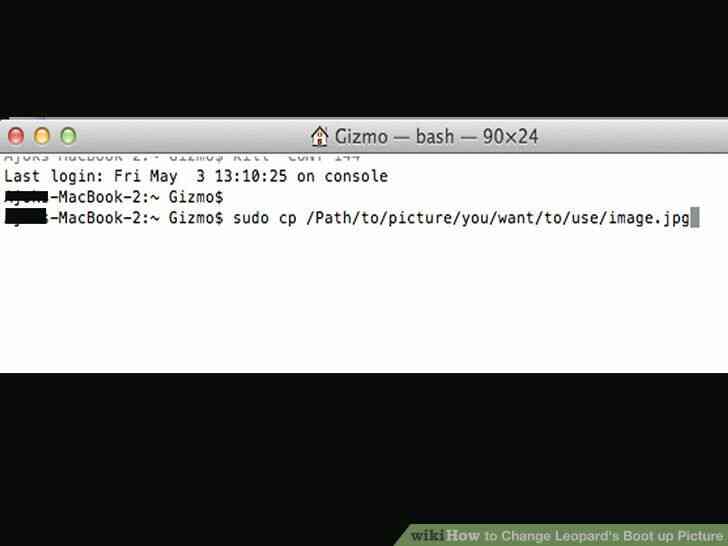
3
@@_
@@Escriba: sudo cp /Path/to/picture/you/want/to/use/image.jpg DefaultDesktop.jpg la sustitucion de Path/to/picture/you/want/to/use/image.jpg con su imagen.
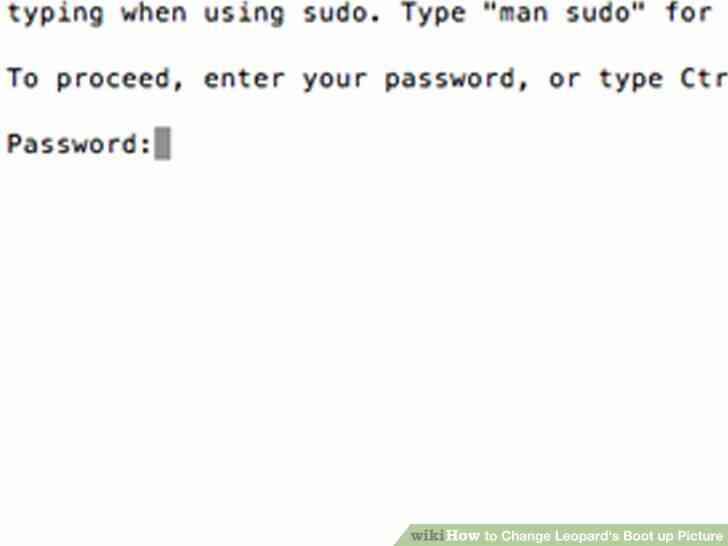
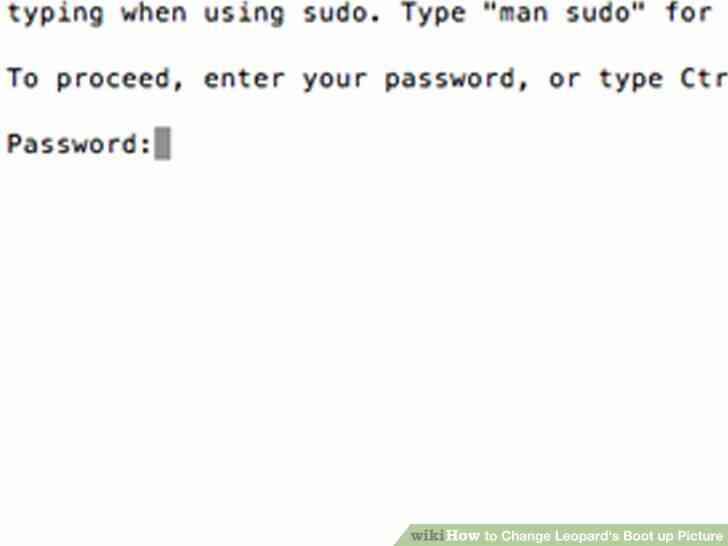
4
@@_
@@Saben que ahora el terminal le pedira su contraseña para que escriba la contraseña que utiliza para iniciar sesion con, a continuacion, presione la tecla entrar.
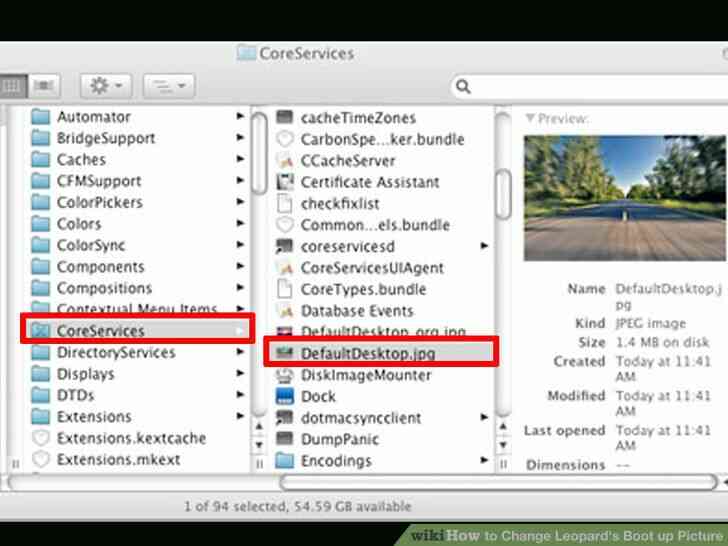
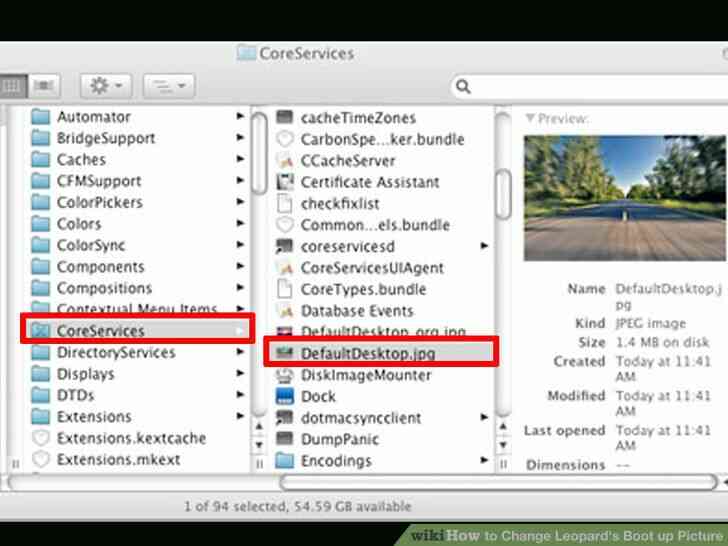
5
@@_
@@Elegir su imagen y cambiarle el nombre 'DefaultDesktop', a continuacion, arrastre en /System/Library/core services.
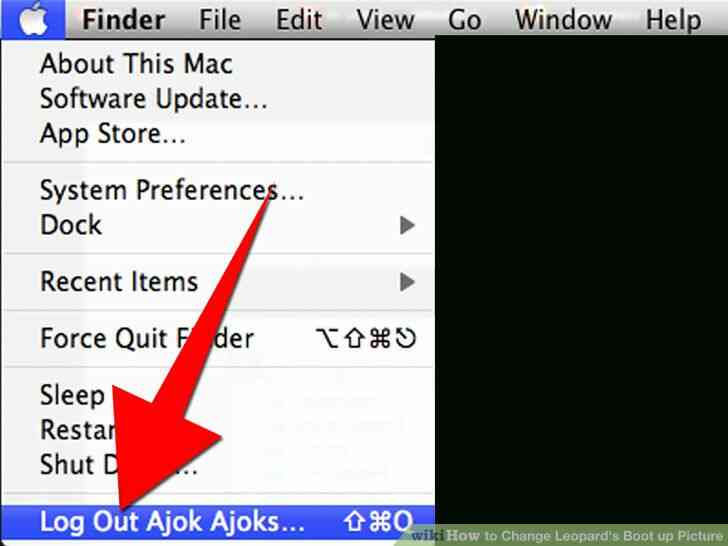
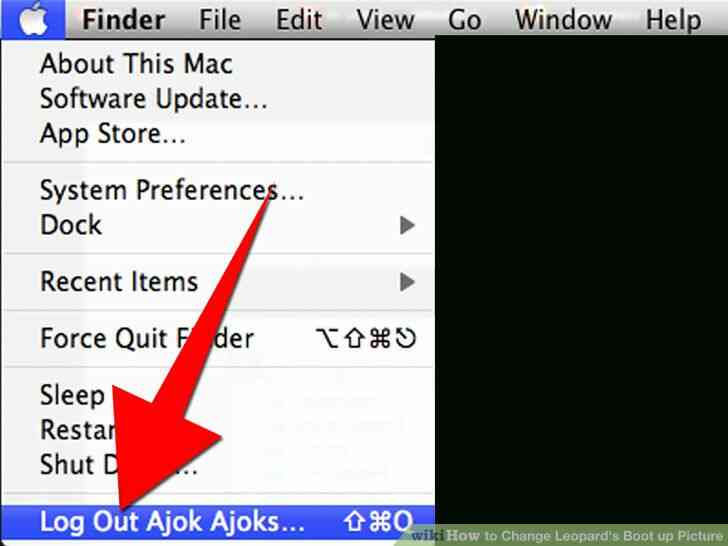
6
@@_
@@de Registro.
- ahora Usted deberia ver la nueva imagen de inicio de sesion! Si hay cualquier problema, solo hay que reintentar los pasos anteriores, asegurandose de que no habia errores tipograficos.
Cómo Cambiar el Leopardo de Arranque de la Imagen
By Consejos Y Trucos
No como el inicio de sesión predeterminado de fondo? No se preocupe, usted puede cambiar!